Les traductions sont fournies par des outils de traduction automatique. En cas de conflit entre le contenu d'une traduction et celui de la version originale en anglais, la version anglaise prévaudra.
Stack à deux niveaux à haute disponibilité | Create
Crée une pile composée d'un groupe Auto Scaling, d'une instance de base de données RDS et d'un équilibreur de charge (ELB). Permet éventuellement le déploiement d'applications en CodeDeploy créant également une CodeDeploy application et un groupe de déploiement nommés tous deux avec la valeur indiquée pour ApplicationName. Tous les paramètres des ressources peuvent être configurés.
Classification complète : Déploiement | Stacks standard | Stack à deux niveaux à haute disponibilité | Création
Détails du type de modification
Modifier l'identifiant du type |
ct-06mjngx5flwto |
Version actuelle |
3.0 |
Durée d'exécution prévue |
60 minutes |
Approbation AWS |
Obligatoire |
Approbation du client |
Facultatif |
Mode d'exécution |
Automatisé |
Informations supplémentaires
Créez des piles à deux niveaux à haute disponibilité
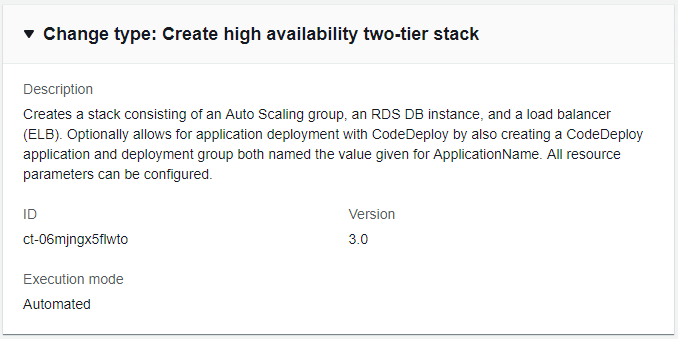
Comment cela fonctionne :
Accédez à la page Créer une RFC : Dans le volet de navigation de gauche de la console AMS, cliquez RFCspour ouvrir la page de RFCs liste, puis cliquez sur Créer une RFC.
Choisissez un type de modification (CT) populaire dans la vue Parcourir les types de modification par défaut, ou sélectionnez un CT dans la vue Choisir par catégorie.
Parcourir par type de modification : vous pouvez cliquer sur un CT populaire dans la zone de création rapide pour ouvrir immédiatement la page Run RFC. Notez que vous ne pouvez pas choisir une ancienne version CT avec création rapide.
Pour trier CTs, utilisez la zone Tous les types de modifications dans l'affichage Carte ou Tableau. Dans l'une ou l'autre vue, sélectionnez un CT, puis cliquez sur Créer une RFC pour ouvrir la page Exécuter une RFC. Le cas échéant, une option Créer avec une ancienne version apparaît à côté du bouton Créer une RFC.
Choisissez par catégorie : sélectionnez une catégorie, une sous-catégorie, un article et une opération et la zone de détails du CT s'ouvre avec une option permettant de créer avec une ancienne version, le cas échéant. Cliquez sur Créer une RFC pour ouvrir la page Exécuter une RFC.
Sur la page Run RFC, ouvrez la zone de nom du CT pour voir la boîte de détails du CT. Un sujet est requis (il est renseigné pour vous si vous choisissez votre CT dans la vue Parcourir les types de modification). Ouvrez la zone de configuration supplémentaire pour ajouter des informations sur le RFC.
Dans la zone Configuration de l'exécution, utilisez les listes déroulantes disponibles ou entrez des valeurs pour les paramètres requis. Pour configurer les paramètres d'exécution facultatifs, ouvrez la zone de configuration supplémentaire.
Lorsque vous avez terminé, cliquez sur Exécuter. S'il n'y a aucune erreur, la page RFC créée avec succès s'affiche avec les détails de la RFC soumise et le résultat d'exécution initial.
Ouvrez la zone Paramètres d'exécution pour voir les configurations que vous avez soumises. Actualisez la page pour mettre à jour l'état d'exécution de la RFC. Vous pouvez éventuellement annuler la RFC ou en créer une copie à l'aide des options en haut de la page.
Comment cela fonctionne :
Utilisez la méthode Template Create (vous créez deux fichiers JSON, un pour les paramètres RFC et un pour les paramètres d'exécution) et émettez la
create-rfccommande avec les deux fichiers en entrée. Les deux méthodes sont décrites ici.Soumettez la
aws amscm submit-rfc --rfc-idcommande RFC : avec l'ID RFC renvoyé.IDSurveillez la
aws amscm get-rfc --rfc-idcommande RFC :.ID
Pour vérifier la version du type de modification, utilisez cette commande :
aws amscm list-change-type-version-summaries --filter Attribute=ChangeTypeId,Value=CT_ID
Note
Vous pouvez utiliser n'importe quel CreateRfc paramètre avec n'importe quelle RFC, qu'ils fassent ou non partie du schéma du type de modification. Par exemple, pour recevoir des notifications lorsque le statut de la RFC change, ajoutez cette ligne --notification "{\"Email\": {\"EmailRecipients\" : [\"email@example.com\"]}}" aux paramètres RFC de la demande (et non aux paramètres d'exécution). Pour obtenir la liste de tous les CreateRfc paramètres, consultez le manuel AMS Change Management API Reference.
CRÉATION D'UN MODÈLE :
Exportez le schéma JSON des paramètres d'exécution pour ce type de modification dans un fichier de votre dossier actuel ; cet exemple le nomme Create2 tierStackParams .json.
aws amscm get-change-type-version --change-type-id "ct-06mjngx5flwto" --query "ChangeTypeVersion.ExecutionInputSchema" --output text > Create2tierStackParams.jsonModifiez le schéma en le remplaçant
variablescomme il convient.{ "Description": "HA two tier stack", "Name": "Two-Tier-Stack", "TimeoutInMinutes":360, "VpcId": "VPC-ID", "AutoScalingGroup": { "AmiId": "AMI-ID", "SubnetIds": [ "Subnet-ID", "Subnet-ID" ] }, "Database": { "DBName": "DB_Name", "DBEngine": "postgres", "EngineVersion": "9.6.3", "LicenseModel": "postgresql-license", "MasterUsername": "masterusername", "SubnetIds": [ "Subnet-ID", "Subnet-ID" ] }, "LoadBalancer": { "SubnetIds": [ "Subnet-ID", "Subnet-ID" ] } }Exportez le modèle CreateRfc JSON dans un fichier de votre dossier actuel ; l'exemple le nomme Create2 tierStackRfc .json :
aws amscm create-rfc --generate-cli-skeleton > Create2tierStackRfc.jsonModifiez le modèle RFC comme il convient et enregistrez-le. Réinitialisez les heures de début et de fin d'un RFC planifié, ou arrêtez-le pour un RFC ASAP.
{ "ChangeTypeVersion":3.0", "ChangeTypeId": "ct-06mjngx5flwto", "Title": "HA-2-Tier-RFC", "RequestedStartTime": "2019-04-28T22:45:00Z", "RequestedEndTime": "2019-04-28T22:45:00Z" }Créez le RFC en spécifiant le fichier Create2 tierStackRfc .json et le fichier de paramètres d'exécution Create2 tierStackParams .json :
aws amscm create-rfc --cli-input-json file://Create2tierStackRfc.json --execution-parameters file://Create2tierStackParams.jsonVous recevez l'identifiant de la nouvelle RFC dans la réponse et pouvez l'utiliser pour soumettre et surveiller la RFC. Tant que vous ne l'avez pas soumise, la RFC reste en cours d'édition et ne démarre pas.
Note
Il s'agit d'un approvisionnement important en ressources, surtout si vous en ajoutez UserData. Le nom de ressource Amazon (ARN) de l'équilibreur de charge peut être trouvé sur la page Load Balancer de la console en effectuant une recherche à l'aide de EC2 l'ID de pile d'équilibreur de charge renvoyé dans la sortie d'exécution de la RFC.
Paramètres d'entrée d'exécution
Pour des informations détaillées sur les paramètres d'entrée d'exécution, consultezSchéma pour le type de modification ct-06mjngx5flwto.
Exemple : paramètres obligatoires
{ "Description": "My stack", "TimeoutInMinutes": 60, "VpcId": "vpc-01234567890abcdef", "Name": "MyStack", "AutoScalingGroup": { "AmiId" : "ami-01234567890abcdef", "SubnetIds": ["subnet-01234567890abcdef", "subnet-01234567891abcdef"] }, "LoadBalancer": { "SubnetIds": ["subnet-01234567890abcdef", "subnet-01234567891abcdef"] }, "Database": { "DBName": "main", "DBEngine": "MySQL", "EngineVersion": "4.5.6", "LicenseModel": "general-public-license", "MasterUsername": "admin", "MasterUserPassword": "adminpass", "SubnetIds": ["subnet-01234567890abcdef", "subnet-01234567891abcdef"] } }
Exemple : tous les paramètres
{ "Description": "My stack", "VpcId": "vpc-12345678", "TimeoutInMinutes": 60, "Name": "MyStack", "Tags": [ { "Key": "Foo", "Value": "Bar" } ], "AutoScalingGroup": { "AmiId": "ami-12341234", "Cooldown": 120, "DesiredCapacity": 1, "EBSOptimized": false, "HealthCheckGracePeriod": 600, "IAMInstanceProfile": "foo", "InstanceDetailedMonitoring": true, "InstanceRootVolumeIops": 0, "InstanceRootVolumeName": "/dev/xvda", "InstanceRootVolumeSize": 30, "InstanceRootVolumeType": "gp2", "InstanceType": "m3.medium", "MaxInstances": 1, "MinInstances": 1, "ScaleDownPolicyCooldown": 300, "ScaleDownPolicyEvaluationPeriods": 4, "ScaleDownPolicyPeriod": 60, "ScaleDownPolicyScalingAdjustment": -1, "ScaleDownPolicyStatistic": "Average", "ScaleDownPolicyThreshold": 35, "ScaleMetricName": "CPUUtilization", "ScaleUpPolicyCooldown": 60, "ScaleUpPolicyEvaluationPeriods": 2, "ScaleUpPolicyPeriod": 60, "ScaleUpPolicyScalingAdjustment": 2, "ScaleUpPolicyStatistic": "Average", "ScaleUpPolicyThreshold": 75, "SubnetIds": ["subnet-a0b1c2d3", "subnet-e4f5g6h7"], "UserData": ["#!/bin/bash","echo hello"] }, "LoadBalancer": { "SubnetIds": ["subnet-a0b1c2d3", "subnet-a0b2c9d8"], "HealthCheckInterval": 10, "HealthCheckTarget": "HTTP:80/index.html", "HealthCheckTimeout": 10, "Public": false, "AccessCIDRRange": "1.2.3.4/0" }, "Database": { "AllocatedStorage": 100, "BackupRetentionPeriod": 7, "Backups": true, "DBEngine": "postgres", "DBName": "my_db", "EngineVersion": "9.5.2", "InstanceType": "db.m3.medium", "IOPS": 0, "LicenseModel": "postgresql-license", "MasterUsername": "myadminuser", "MasterUserPassword": "!#$%&')*+,-.0:;=>?AZ[\\^_`a{|~", "MultiAZ": false, "Port": 5432, "PreferredBackupWindow": "22:00-23:00", "PreferredMaintenanceWindow": "wed:03:32-wed:04:02", "StorageEncrypted": false, "StorageType": "gp2", "SubnetIds": ["subnet-a0b1c2d3", "subnet-a0b2c9d8"] }, "Application": { "ApplicationName": "MyApplication", "DeploymentConfigName": "CodeDeployDefault.OneAtATime" }, "EnforceIMDSv2": "optional" }